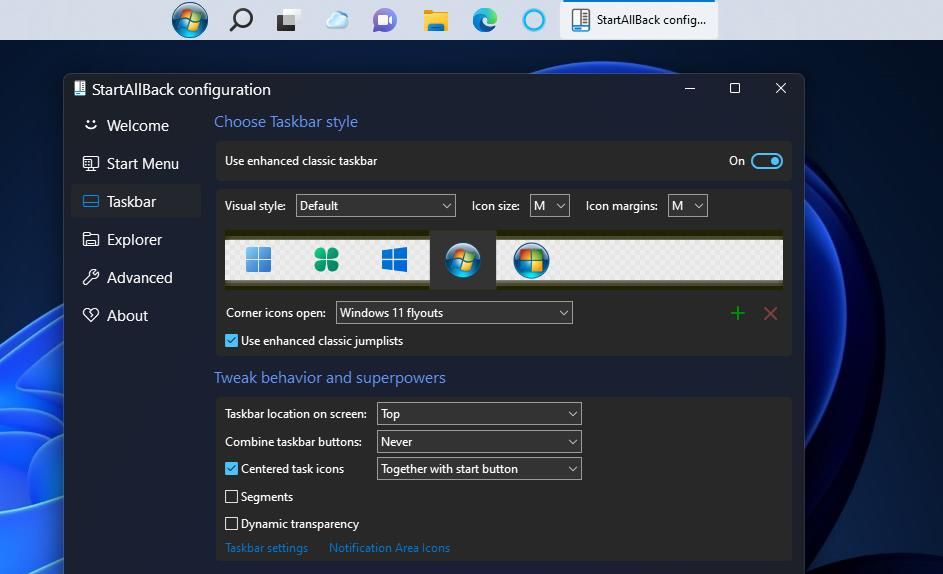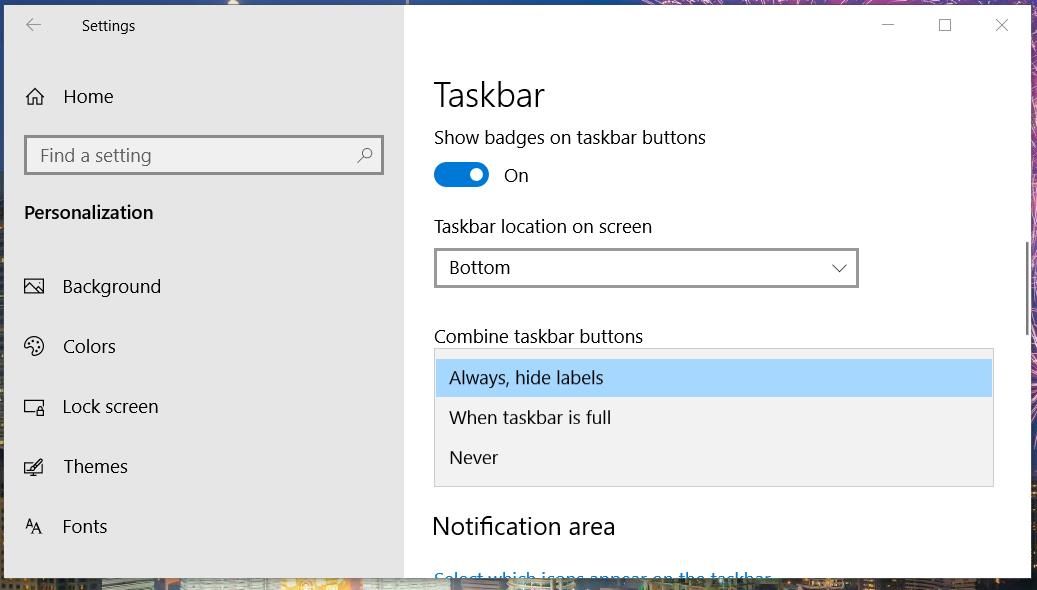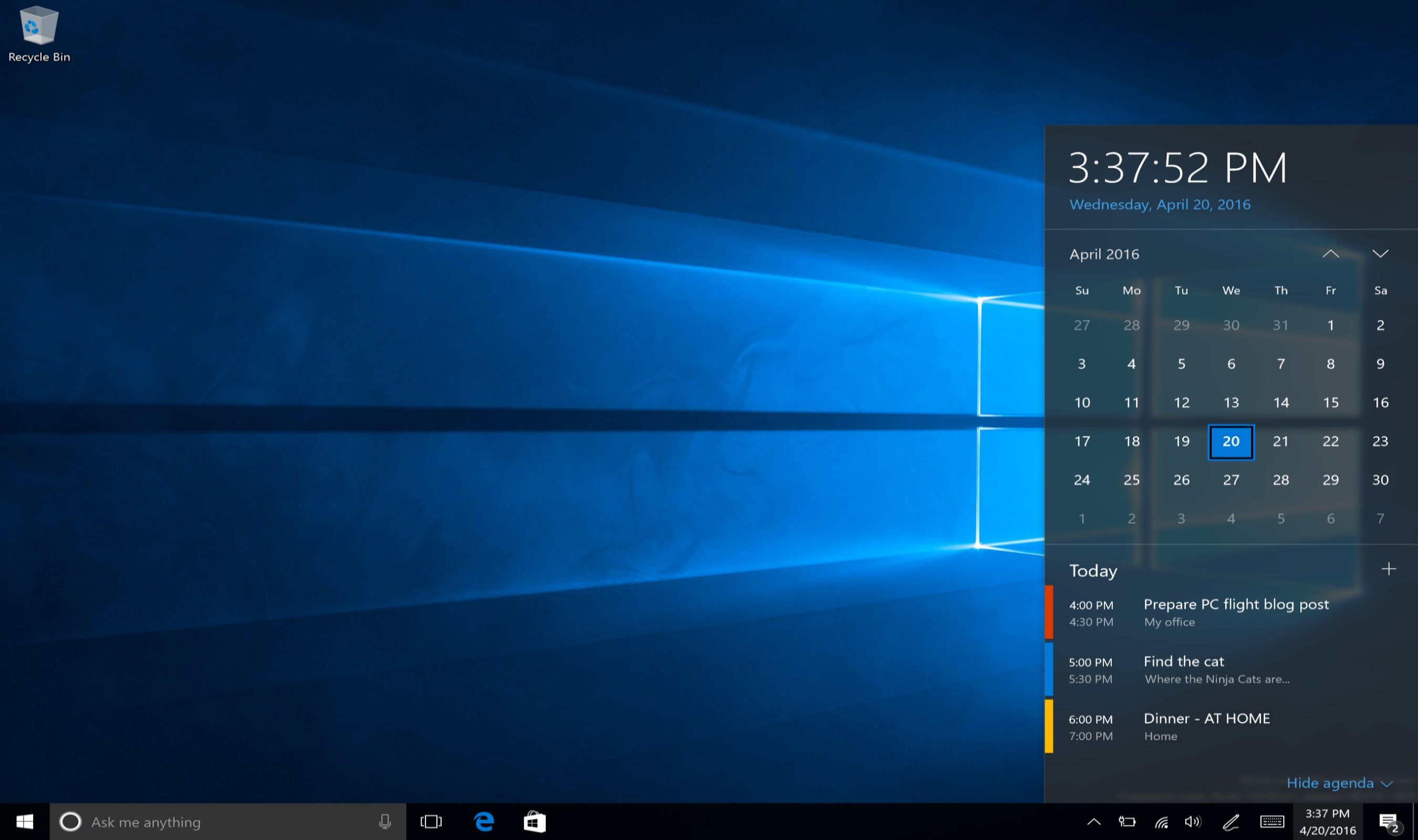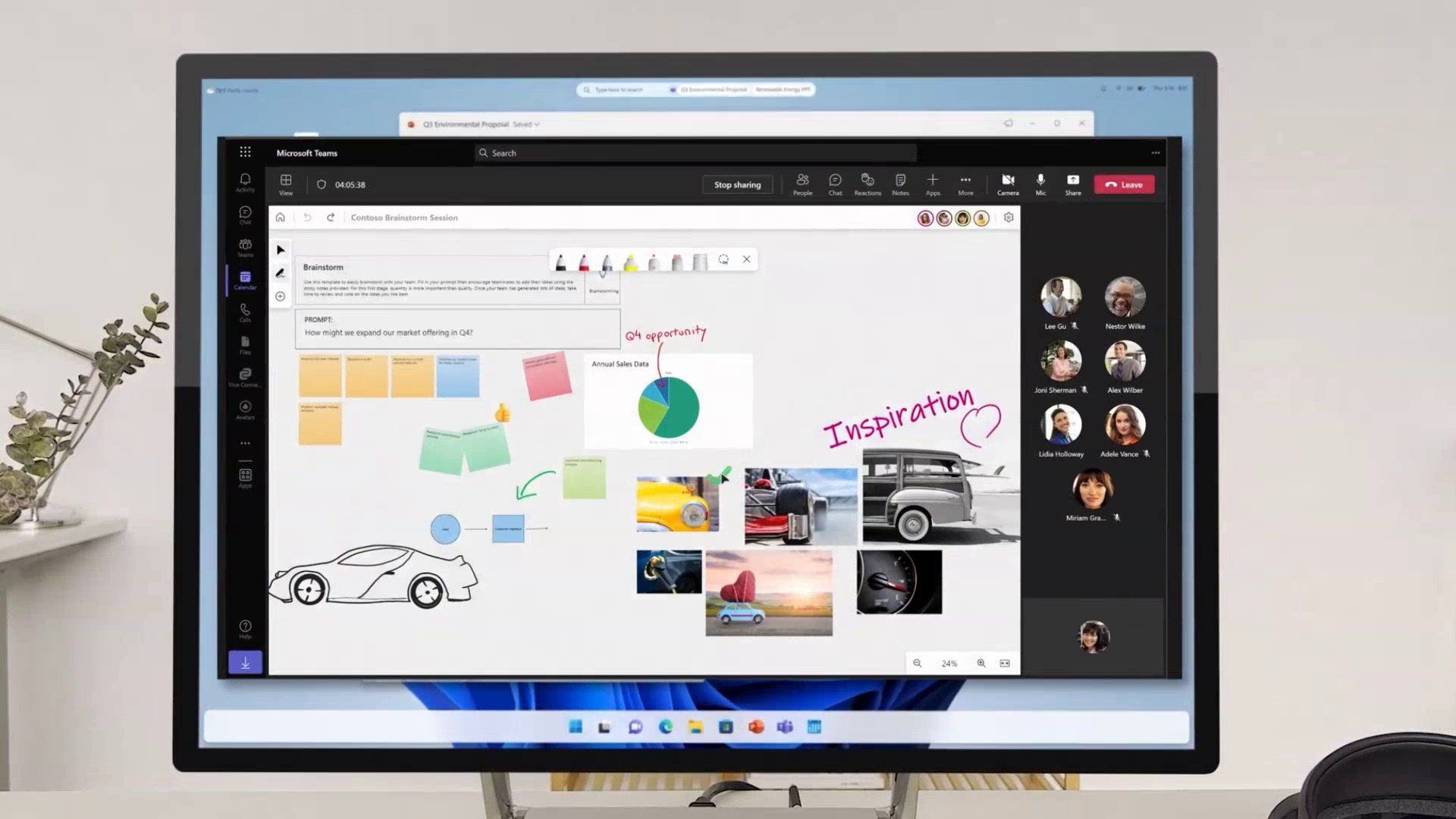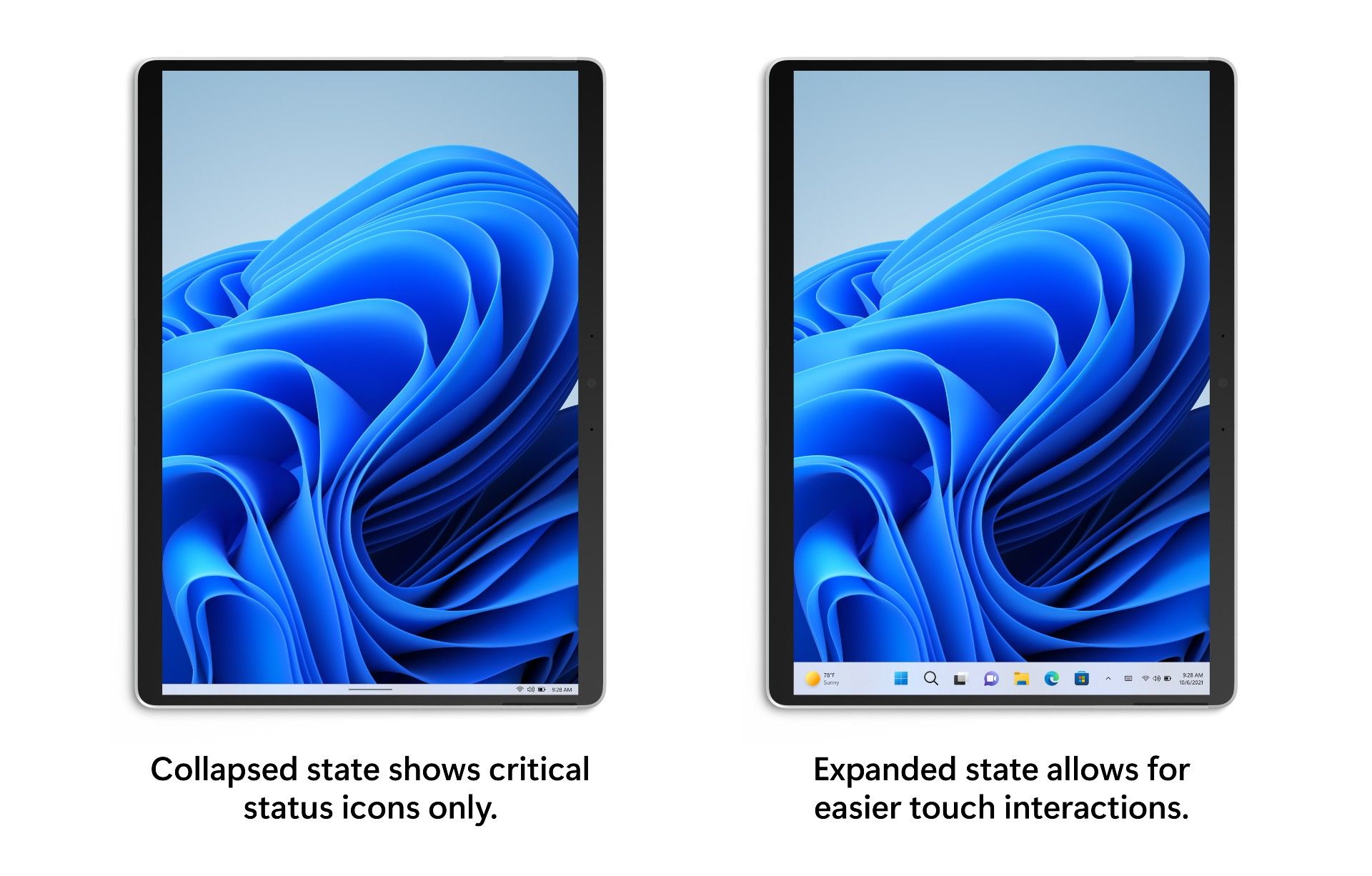Windows 11 est meilleur que tous ses prédécesseurs à bien des égards. Cependant, dans de nombreux cas, Windows 11 est moins performant que les versions précédentes de Windows. La barre des tâches est un exemple de fonctionnalité de Windows 11 qui nécessite de nombreuses améliorations.
Dans cet article, nous dressons une liste des améliorations que Microsoft peut apporter à la barre des tâches de Windows 11 pour la rendre équivalente – voire supérieure – à ce que propose Windows 10.
1. Permettre aux utilisateurs de modifier l’emplacement de la barre des tâches
La possibilité de modifier l’alignement de la barre des tâches du centre vers la gauche est sans doute l’un des changements les plus importants introduits par Microsoft dans Windows 11. Bien que vous puissiez personnaliser la barre des tâches de multiples façons, vous ne pouvez pas modifier son emplacement dans Windows 11. La raison de cette limitation est que Microsoft a désactivé la possibilité de déplacer la barre des tâches du bouton vers la gauche, la droite et le haut dans Windows 11.
Au début de l’année 2022, les membres de l’équipe de développeurs Windows ont déclaré que l’entreprise ne se concentrait pas en priorité sur la correction des limitations de la barre des tâches. Cela fait un an que Microsoft a fait cette déclaration, et nous espérons que l’entreprise commencera à s’intéresser au retour de la barre des tâches mobile dans Windows 11.
2. Rétablir le réglage des boutons de la barre des tâches combinée
L’une des plus grandes critiques de Windows 11 est qu’il ne permet pas aux utilisateurs de dégrouper les icônes de la barre des tâches. Si vous avez plusieurs fenêtres ouvertes, elles sont regroupées en une seule icône dans la barre des tâches, ce qui rend très difficile la recherche et le passage rapide à la fenêtre souhaitée.
Lorsque vous réglez l’option « Combiner les boutons de la barre des tâches » sur Jamais dans Windows 10, elle affiche tous les boutons de la barre des tâches individuellement pour la même application sur la barre des tâches, ce qui vous aide à savoir quelle fenêtre est la bonne et à basculer rapidement vers celle que vous voulez. Vous pouvez activer cette fonctionnalité à partir de la page de configuration de la barre des tâches dans Windows 10, mais pas dans Windows 11. Nous espérons que Microsoft la réintroduira dans Windows 11 lors des prochaines mises à jour « Moment ».
3. Permettre aux utilisateurs de déplacer le bouton Démarrer dans la barre des tâches
Le bouton Démarrer est toujours placé à gauche de toutes les autres icônes de la barre des tâches, et il n’est pas possible de le modifier dans Windows 11. Le déplacement du bouton du menu Démarrer n’a jamais été une option de personnalisation depuis que Windows existe. Pour donner aux utilisateurs plus d’options pour personnaliser la barre des tâches, Microsoft devrait permettre aux utilisateurs de déplacer rapidement le bouton Démarrer dans la barre des tâches, tout comme les icônes des applications.
Il est possible que cette option ne soit pas disponible dans Windows 11 de sitôt, mais nous aimerions la voir dans les prochaines versions de Windows.
4. Améliorer la prise en charge du glisser-déposer
Si vous utilisez Windows 11, version 22H2, vous pouvez faire glisser des fichiers sur des applications dans la barre des tâches pour les ouvrir directement dans des applications spécifiques. De cette façon, vous pouvez ouvrir des fichiers plus rapidement qu’en double-cliquant sur l’icône de l’application avec votre souris, puis en ouvrant les fichiers. Cependant, des améliorations sont encore possibles. Par exemple, contrairement au Dock de macOS, vous ne pouvez pas simplement faire glisser un fichier ou un dossier vers la barre des tâches de Windows 11.
La barre des tâches de Windows 11 sera beaucoup plus fonctionnelle si Microsoft y ajoute la possibilité de glisser-déposer des fichiers et des dossiers. Cela dit, vous pouvez épingler presque n’importe quoi sur la barre des tâches de Windows 11.
5. Intégrer des événements dans la fenêtre déroulante du calendrier de la barre des tâches
Si vous avez des événements à venir dans le calendrier Outlook, le moyen le plus simple de le savoir est de cliquer sur l’icône de l’horloge sur le côté droit de la barre des tâches dans Windows 10. Cependant, Microsoft a supprimé l’intégration des événements Outlook dans le menu déroulant du calendrier dans Windows 11.
Microsoft peut améliorer la barre des tâches en rétablissant la possibilité d’afficher les événements à venir et d’en créer de nouveaux à partir du volet Calendrier.
6. Que peut faire de plus Microsoft pour améliorer la barre des tâches ?
Outre les changements mentionnés ci-dessus, Microsoft peut également rendre la barre des tâches Windows plus moderne et plus cohérente avec le design de Windows 11. Par exemple, l’un des changements que l’éditeur de logiciels peut apporter est la mise en œuvre d’un design à coins arrondis pour la barre des tâches.
Le design des coins arrondis de la barre des tâches de Windows 11 la fera ressembler davantage au « Shelf » de ChromeOS (l’équivalent de la barre des tâches de ChromeOS) et au Dock de macOS. Cependant, nous ne voyons pas d’inconvénient à ce que Microsoft apporte un design de coin arrondi comme option de personnalisation en plus de ce que nous avons déjà.
Pourquoi Microsoft a-t-il supprimé certaines fonctionnalités de la barre des tâches dans Windows 11 ?
Lorsque Microsoft a conçu Windows 11, il a travaillé sur la barre des tâches à partir de zéro. Comme Microsoft n’utilisait pas la même barre des tâches dans Windows 10, il a dû choisir les fonctionnalités qu’il souhaitait ajouter en premier à la nouvelle expérience de la barre des tâches dans Windows 11.
Si Microsoft avait utilisé la même barre des tâches que Windows 10 dans Windows 11, nous ne nous serions pas autant plaints des fonctionnalités manquantes. Selon le principe du « mieux vaut tard que jamais », Microsoft devrait ajouter toutes ces fonctionnalités via de futures mises à jour logicielles.
Les récents changements introduits par Microsoft dans la barre des tâches de Windows 11
Lorsque Windows 11 a été lancé en 2021, la barre des tâches était moins fonctionnelle qu’aujourd’hui. Il lui manquait certaines fonctionnalités de base, comme la possibilité de faire glisser des fichiers sur les applications de la barre des tâches, le menu contextuel de la barre des tâches, et bien d’autres encore. Windows 11, version 22H2 a rétabli certaines de ces fonctionnalités manquantes, notamment la prise en charge du glisser-déposer et le menu contextuel.
Plus récemment, Microsoft a ajouté une barre des tâches optimisée pour les tablettes et les appareils deux-en-un, ainsi que d’autres nouvelles fonctionnalités dans la mise à jour de Windows 11 de février 2023, également connue sous le nom de « Moment 2 ». Microsoft a également mis à jour la zone de la barre des tâches avec de nouvelles animations, des coins arrondis et la possibilité d’épingler et de désépingler les applications en arrière-plan via l’application Paramètres.
La barre des tâches de Windows 11 sera-t-elle à la hauteur de nos espérances ?
Le moyen le plus simple de demander à Microsoft d’ajouter toutes les fonctionnalités manquantes de la barre des tâches à Windows 11 est de les partager via l’application Feedback Hub. Si la société estime qu’un nombre significatif d’utilisateurs souhaite également que ces fonctionnalités de la barre des tâches soient intégrées à Windows 11, Microsoft les ajoutera en priorité.
Si ce n’est pas dans les prochaines mises à jour de Windows 11 Moments, nous aimerions voir Microsoft rendre la barre des tâches plus fonctionnelle dans Windows 12 avec toutes les fonctionnalités mentionnées ci-dessus.